ps复制图层的几种方法和技巧发布时间:2021年03月31日 17:11
图层是ps图像处理的基础,我们在应用ps的时候,都会对图层进行编辑和运用,ps还可以同时对多个图层进行编辑,既然图层的使用率这么高,下边就教大家ps复制图层的几种方法和技巧。
方法一:Ctrl + Alt 拖动复制
1、按v键切换到移动工具,并选择当前图层。
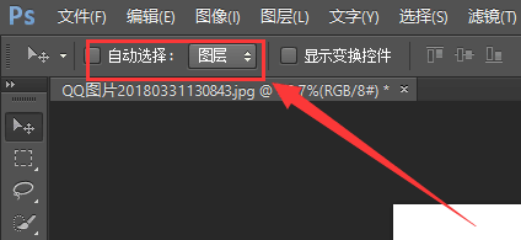
2、(前提是移动工具时)按住Alt键拖动当天图层内容,如果要锁定水平、垂直或者45°角移动复制,可以同时按住Shift键,快速实现拖动复制图层。
注意:如果不是移动工具,可以按住Ctrl + Alt + t拖动图层实现拖动复制,不过有些工具不支持临时透明工具,比如工笔工具时就不支持Ctrl临时切换到移动透明。(根据实际情况操作使用)

方法2:右键复制图层
1、矩形选框工具选中需要复制的图层。
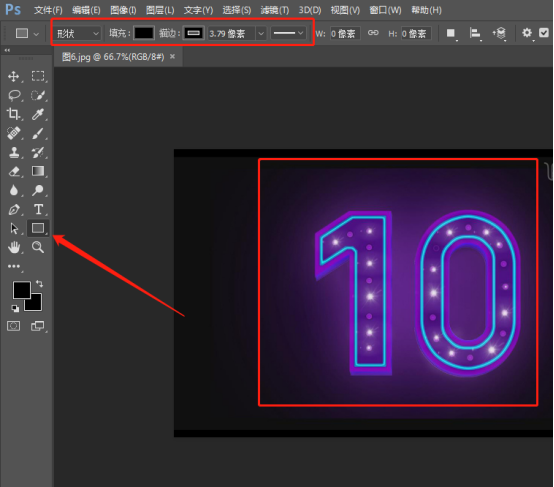
2、在图层上右键单击,选择复制图层。

3、在弹出的复制图层对话框中输入新复制图层的名称,点击确定。
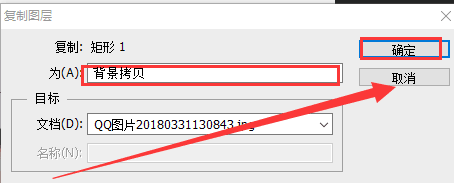
4、快速复制图层成功

方法3:快捷键法
1、选择要复制的图层,按快捷键Ctrl + J,没有复制对话框提示,一键复制图层。

2、如果想在复制图层的同时弹出设置图层对话框,可以按快捷键Ctrl + Alt + J

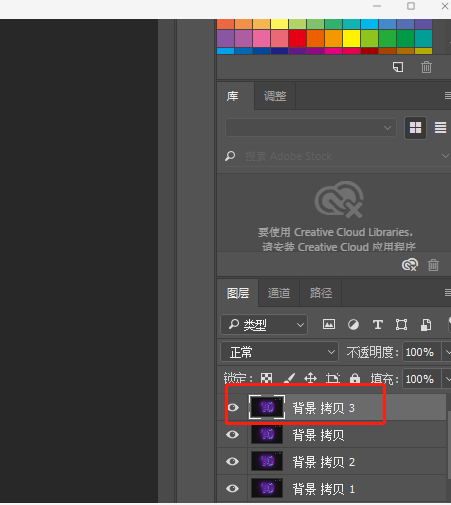
上边介绍了三种复制图层的方法,每一种操作都非常简单,图层可以进行复制还能合并和链接。复制属于比较简单的操作,对于图层的编辑还有很多种方式,课下大家多下功夫去学习,也可以随时关注小编的课程。
本篇文章使用以下硬件型号:联想小新Air15;系统版本:win10;软件版本:ps(cc2020)。
























